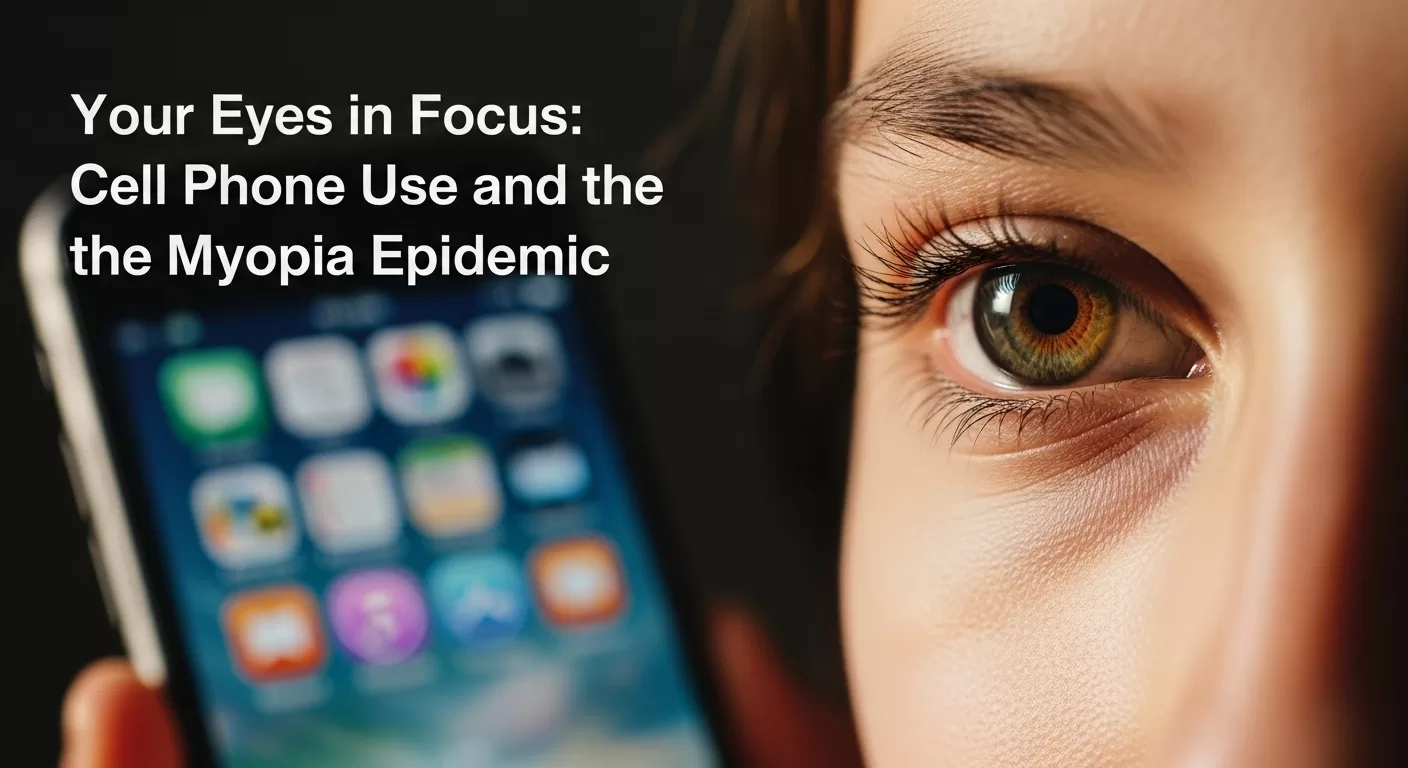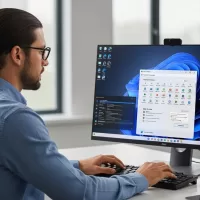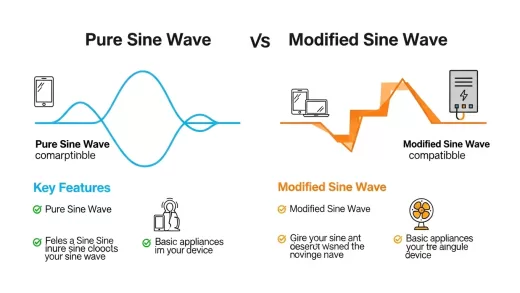Transforme aquele HD antigo em um dispositivo de backup portátil e prático. Aprenda o passo a passo e economize!
Resumo
- Reaproveite HDs de notebook antigos que estão parados.
- Cases para HD, como os da Vinik, são opções acessíveis e fáceis de usar.
- A montagem é um processo simples, quase um “plug and play” glorificado.
- Você ganha um HD externo funcional para backups ou transporte de arquivos.
- É uma solução econômica, sustentável e surpreendentemente prática!
Sabe aquele notebook antigo, que já não dá mais conta do recado e acabou encostado num canto, acumulando poeira? Eu sei, eu sei, dá uma dorzinha no coração só de pensar! Mas e se eu te dissesse que dentro dele existe um tesouro escondido, pronto para ganhar uma nova vida? Estou falando do HD (Hard Disk Drive), o disco rígido que guardava todos os seus arquivos, fotos e programas. Sabia que, com um pequeno investimento e alguns minutos do seu tempo, você pode transformá-lo em um HD externo novinho em folha? Pois é! Acredite, é mais fácil do que parece, e hoje vamos desbravar juntos o universo dos cases para HD, especificamente usando um modelo da Vinik, uma marca bem popular por aqui. Vamos nessa aventura tecnológica?
Por Que Transformar seu HD de Notebook Antigo em Externo?
Você pode estar se perguntando: “Mas por que eu faria isso? Não é mais fácil comprar um HD externo pronto?”. Calma, meu caro Watson! Existem motivos bem convincentes para embarcar nessa jornada DIY (Do It Yourself – Faça Você Mesmo). Não é só pela economia, que já é um grande atrativo, mas por uma série de outras vantagens que talvez você nem imagine.
Vantagens que Vão Te Surpreender!
Primeiro, vamos falar do óbvio: economia. Um case para HD custa uma fração do preço de um HD externo completo. Se você já tem o HD do notebook “dando sopa”, o investimento é mínimo! Pense nisso como um upgrade inteligente para suas finanças.
Depois, temos a sustentabilidade. Em vez de descartar um componente eletrônico que ainda funciona perfeitamente, você dá a ele uma nova utilidade. É uma pequena atitude que contribui para reduzir o lixo eletrônico, um problema cada vez maior no nosso planeta. Seu bolso e o meio ambiente agradecem!
A portabilidade é outra grande sacada. Com seu novo HD externo, você pode levar arquivos importantes, backups, aquela coleção de filmes ou músicas para onde quiser. É como ter um pen drive gigante, mas com muito mais capacidade e, dependendo do HD, até mais velocidade.
E falando em backup, essa é uma das utilidades mais nobres para o seu HD externo caseiro. Perder dados importantes é um pesadelo, certo? Com um dispositivo dedicado para cópias de segurança, você dorme muito mais tranquilo. Nunca subestime o poder de um bom backup!
Por fim, dependendo da qualidade do seu HD antigo e do case escolhido (especialmente se for USB 3.0 ou superior), o desempenho pode ser bem satisfatório, superando pen drives mais básicos em velocidade de leitura e escrita. Uma maravilha, não?
O HD Antigo Ainda Serve? Sinais para Ficar de Olho.
Antes de sair comprando o case, é crucial verificar se o seu HD de notebook antigo está em condições de uso. Nem todo guerreiro que batalhou por anos em um laptop sobrevive ileso. Como saber? Bom, se o notebook antigo ainda ligava e o HD era reconhecido pelo sistema sem problemas, ótimo sinal!
Fique atento a barulhos estranhos, como cliques repetitivos, estalos ou ruídos de arranhão. Esses são sintomas clássicos de que o HD pode estar com os dias contados. Se for o caso, talvez ele não seja o candidato ideal para guardar dados super importantes, mas ainda pode servir para arquivos menos críticos ou como um experimento.
Outro ponto é a interface de conexão. A imensa maioria dos HDs de notebook dos últimos 10-15 anos utiliza a interface SATA (Serial ATA). HDs muito, muito antigos poderiam usar a interface IDE (ou PATA), que é bem diferente e incompatível com os cases SATA modernos. Felizmente, se seu notebook não é uma relíquia de museu, as chances de ser SATA são altíssimas. Dê uma espiada nos conectores do HD se tiver dúvidas; os conectores SATA são finos e em formato de “L”.
Entendendo os Componentes: O Case Vinik e o Seu HD
Agora que já vimos as vantagens e como dar uma primeira avaliada no seu HD antigo, vamos conhecer as estrelas do nosso projeto: o case para HD externo, com foco nos modelos da Vinik, e o próprio HD de notebook. Entender cada um deles é fundamental para o sucesso da montagem.
Desvendando o Case para HD Externo Vinik
Pense no case para HD externo como uma “casinha” protetora e funcional para o seu disco rígido. Ele não só oferece um invólucro físico, protegendo o HD contra poeira e pequenos impactos, mas também possui uma pequena placa controladora com a interface necessária para converter os sinais do HD (geralmente SATA) para uma conexão USB, permitindo que você o conecte a qualquer computador como um dispositivo de armazenamento externo.
Por que a Vinik? Essa marca se popularizou no Brasil por oferecer produtos de informática com um bom custo-benefício. Seus cases para HD são geralmente fáceis de encontrar, têm preços competitivos e cumprem bem o seu papel. São uma ótima porta de entrada para quem quer montar seu primeiro HD externo sem gastar muito.
Existem diferentes tipos de conexão USB nos cases. Os mais antigos podem ser USB 2.0, que é mais lento (até 480 Mbps teóricos). O ideal é procurar por cases com USB 3.0 (também chamado de USB 3.1 Gen 1 ou USB 3.2 Gen 1), que oferece velocidades bem superiores (até 5 Gbps teóricos), ou até mesmo USB 3.1 Gen 2 / USB 3.2 Gen 2 (10 Gbps) ou USB-C com essas velocidades. A diferença na prática é gritante, especialmente ao transferir arquivos grandes! Obviamente, seu computador também precisa ter uma porta USB compatível para aproveitar toda a velocidade.
Os materiais do case também variam. Muitos são de plástico, que é leve e barato. Outros são de alumínio, que além de um visual mais premium, ajuda na dissipação do calor gerado pelo HD, o que pode ser interessante para uso prolongado. A escolha depende do seu orçamento e preferência.
Normalmente, o que vem na caixa de um case Vinik (ou similar) é o próprio case (geralmente em duas partes), um cabo USB para conexão com o computador, pequenos parafusos para fixar o HD ou fechar o case (nem todos os modelos usam parafusos, alguns são de encaixe) e, às vezes, uma pequena chave Phillips e um manual básico.
Seu HD de Notebook: O Coração da Operação
O HD de notebook, ou disco rígido de 2.5 polegadas, é o protagonista que vamos “ressuscitar”. Esses HDs são projetados para serem compactos e consumir menos energia, características ideais para dispositivos portáteis.
O tamanho padrão para HDs de notebook é de 2.5 polegadas. É fundamental que o case que você escolher seja compatível com esse tamanho. Existem cases para HDs de desktop (3.5 polegadas), mas esses são maiores e geralmente precisam de fonte de alimentação externa, o que não é o nosso foco aqui.
Como mencionamos antes, a interface de conexão mais comum e que nos interessa é a SATA. Os conectores SATA no HD são dois: um maior para alimentação e um menor para dados. O case terá um conector correspondente para encaixá-los perfeitamente.
As capacidades de armazenamento dos HDs de notebook variam bastante, desde algumas dezenas de gigabytes em modelos mais antigos até 1TB, 2TB ou mais nos mais recentes. Qualquer que seja a capacidade do seu HD antigo, ele pode se tornar um valioso espaço extra!
É bom lembrar que estamos falando de HDDs (Hard Disk Drives), que são discos magnéticos mecânicos. Se por acaso o seu notebook antigo já usava um SSD (Solid State Drive) de 2.5 polegadas com interface SATA, a boa notícia é que ele também pode ser usado em um case para HD! A montagem é idêntica, e você terá um HD externo incrivelmente rápido.
Mãos à Obra: O Passo a Passo Detalhado da Montagem
Chegou a hora da verdade! Montar seu HD externo é surpreendentemente simples. Com um pouco de cuidado e atenção, você terá seu novo dispositivo pronto para uso em poucos minutos. Vamos ao que interessa?
Preparando o Terreno: Ferramentas e Cuidados Essenciais
Antes de começar, organize seu espaço de trabalho. Uma mesa limpa, bem iluminada e uma superfície estável são ideais. Em termos de ferramentas, você provavelmente só precisará de uma chave Phillips pequena (daquelas de relojoeiro ou para eletrônicos). Muitos cases Vinik já vêm com uma chavinha simples, ou os parafusos são de um tamanho que uma chave Phillips comum pequena resolve.
Um cuidado importante, embora muitas vezes negligenciado para montagens simples como esta, é com a eletricidade estática. Nosso corpo pode acumular uma carga estática que, ao ser descarregada em um componente eletrônico sensível, pode danificá-lo. Para minimizar esse risco, antes de tocar no HD ou na placa do case, toque em um objeto metálico grande e aterrado (como o gabinete de um computador desligado, mas conectado à tomada com pino terra, ou uma torneira metálica) para descarregar qualquer eletricidade estática acumulada. É uma precaução simples que não custa nada.
Abrindo o Case Vinik: Sem Mistérios!
A maioria dos cases Vinik é bem intuitiva para abrir. Alguns modelos possuem pequenos parafusos nas laterais ou na parte traseira que precisam ser removidos. Outros são de encaixe deslizante: você aperta alguma trava ou simplesmente desliza uma das partes para revelar o interior.
Consulte o manualzinho que acompanha o case, se houver, ou observe atentamente o design. Geralmente, a parte que contém a placa controladora com o conector USB fica fixa, e a outra parte (a “tampa” ou “gaveta”) é removida. Com cuidado, abra o case. Nada de força bruta aqui, hein? Tudo deve se encaixar e desencaixar suavemente.
Conectando o HD ao Case: O Encaixe Perfeito
Com o case aberto, você verá o conector SATA interno. Pegue o seu HD de notebook de 2.5 polegadas e observe os conectores dele. Você precisa alinhar os conectores SATA de dados e energia do HD com os conectores correspondentes na placa do case. Eles só encaixam de um jeito, então não tem como errar feio, mas faça com delicadeza.
Empurre o HD gentilmente até que os conectores estejam firmemente encaixados. Você sentirá um leve “clique” ou resistência quando estiverem bem conectados. Não force demais! Se parecer que não está entrando, verifique o alinhamento novamente.
Uma vez conectado, posicione o HD dentro do espaço reservado no case. Alguns cases podem ter pequenas borrachas ou espumas para ajudar a fixar o HD e absorver vibrações. Se o seu tiver, certifique-se de que o HD está bem acomodado.
Fechando e Protegendo: Quase Lá!
Com o HD devidamente conectado e posicionado, é hora de fechar o case. Recoloque a tampa ou deslize a gaveta de volta à sua posição original. Se o seu modelo utiliza parafusos para fechar, coloque-os e aperte-os com a chave Phillips, sem exagerar no torque para não espanar a rosca ou trincar o plástico.
Dê uma última verificada. O case está bem fechado? O HD parece firme lá dentro? Se tudo estiver nos conformes, parabéns! A parte física da montagem está concluída. Você acaba de criar seu próprio HD externo!
O Pós-Montagem: Configurando e Usando Seu Novo HD Externo
Montar o case foi só o começo da diversão! Agora, precisamos garantir que seu computador reconheça o novo HD externo e que ele esteja pronto para armazenar seus preciosos dados. Não se preocupe, essa parte também é bem tranquila.
Primeira Conexão: O Que Esperar?
Pegue o cabo USB que veio com o case. Conecte uma ponta ao case do HD externo e a outra a uma porta USB livre no seu computador ou notebook. Se o seu case e computador tiverem portas USB 3.0 (geralmente azuis), prefira usá-las para obter melhor velocidade.
Ao conectar, o sistema operacional (Windows, macOS ou Linux) deve detectar automaticamente o novo dispositivo. Você poderá ouvir o som característico de novo hardware conectado. Em muitos casos, os drivers necessários são genéricos e instalados automaticamente pelo sistema, sem que você precise fazer nada. Aguarde alguns instantes. Se aparecer uma notificação de “Instalando driver de dispositivo”, é só esperar ela sumir.
Após a instalação, o HD externo deve aparecer em “Este Computador” (Windows) ou na área de trabalho/Finder (macOS) como uma nova unidade de disco. Se o HD já estava formatado e funcionando no notebook antigo, ele pode aparecer com os arquivos que já continha.
Formatação: Deixando o HD Pronto para o Uso (Se Necessário)
E se o HD não aparecer, ou se você quiser limpá-lo completamente para começar do zero? Aí entra a formatação. Formatar um disco rígido apaga todos os dados contidos nele e prepara o espaço com um sistema de arquivos específico, que determina como os dados são organizados e acessados.
Por que formatar?
- Limpeza Total: Remove todos os arquivos antigos, partições e possíveis erros lógicos do disco.
- Compatibilidade: Escolher o sistema de arquivos correto garante que o HD será lido pelos sistemas operacionais que você usa.
- Novo Começo: Ideal para ter um disco “zerado” pronto para novos backups ou armazenamento.
Sistemas de Arquivos Comuns:
- NTFS (New Technology File System): Padrão do Windows. Permite arquivos grandes e tem bons recursos de segurança. É lido nativamente pelo Windows e pela maioria das distribuições Linux. O macOS consegue ler NTFS, mas para escrever precisa de software de terceiros (alguns pagos, outros gratuitos com funcionalidades limitadas).
- exFAT (Extended File Allocation Table): Excelente para portabilidade! É compatível com Windows, macOS e Linux (versões mais recentes) para leitura e escrita, sem a limitação de tamanho de arquivo de 4GB do antigo FAT32. Se você pretende usar o HD externo em diferentes sistemas, exFAT é geralmente a melhor escolha.
- HFS+ (Mac OS Extended) ou APFS (Apple File System): Padrões do macOS. Se você só vai usar o HD externo em computadores Apple, essas são as melhores opções, oferecendo integração otimizada com o sistema. O Windows não lê HFS+ ou APFS nativamente (precisa de software).
Como formatar (ATENÇÃO: A FORMATAÇÃO APAGA TODOS OS DADOS DO HD! FAÇA BACKUP ANTES SE HOUVER ALGO IMPORTANTE!):
- No Windows: Clique com o botão direito no ícone “Este Computador”, vá em “Gerenciar”. Na janela “Gerenciamento do Computador”, selecione “Gerenciamento de Disco”. Seu HD externo deve aparecer na lista. Clique com o botão direito sobre ele, escolha “Formatar…”, selecione o sistema de arquivos (exFAT ou NTFS são boas pedidas), dê um nome ao volume (ex: “Meu Backup”) e inicie a formatação. Se o disco não estiver alocado, você precisará primeiro criar um “Novo Volume Simples”.
- No macOS: Abra o “Utilitário de Disco” (em Aplicativos > Utilitários). Selecione seu HD externo na barra lateral. Clique em “Apagar”. Dê um nome, escolha o formato (exFAT para compatibilidade, ou APFS/Mac OS Extended para uso exclusivo em Macs) e o esquema (Mapa de Partição GUID é o padrão). Clique em “Apagar”.
Dicas de Ouro para Manter seu HD Externo Saudável
Seu HD externo caseiro é uma ferramenta valiosa. Com alguns cuidados simples, você pode prolongar sua vida útil e manter seus dados seguros:
- Ejetar com Segurança Sempre: Antes de desconectar o cabo USB, use a opção “Remover Hardware com Segurança e Ejetar Média” (Windows) ou arraste o ícone do disco para o Lixo (macOS). Isso garante que todas as operações de escrita foram concluídas, evitando corrupção de dados.
- Cuidado com Impactos: HDs mecânicos são sensíveis a quedas e batidas, especialmente quando estão ligados. Transporte-o com cuidado, de preferência em uma capinha protetora.
- Ambiente Amigo: Mantenha o HD longe de umidade excessiva, calor extremo e campos magnéticos fortes.
- Verificações Periódicas: Use as ferramentas do sistema operacional (Verificador de Erros no Windows, Primeiros Socorros no Utilitário de Disco do macOS) para checar a saúde do disco de vez em quando.
Solucionando Problemas Comuns: O Que Fazer Se Algo Der Errado?
Apesar da simplicidade, às vezes um percalço ou outro pode acontecer. Mas não entre em pânico! Muitos problemas comuns têm soluções fáceis. Vamos ver alguns deles?
“Meu PC Não Reconhece o HD Externo!”
Este é, talvez, o problema mais comum. Antes de se desesperar, tente o seguinte:
- Verifique as Conexões: O cabo USB está bem conectado em ambas as pontas (no case e no PC)? Tente usar outra porta USB no seu computador. Se possível, teste com outro cabo USB; cabos defeituosos são uma causa frequente de problemas.
- Encaixe Interno: Será que o HD ficou mal encaixado dentro do case? Com cuidado, abra o case novamente e verifique se a conexão SATA está firme.
- Teste em Outro Computador: Se tiver acesso a outro PC ou notebook, conecte o HD externo nele. Se funcionar, o problema pode estar no seu computador original (drivers, porta USB específica).
- Gerenciamento de Disco/Utilitário de Disco: Mesmo que o HD não apareça com uma letra de unidade, ele pode estar visível no Gerenciamento de Disco (Windows) ou Utilitário de Disco (macOS). Se ele aparecer lá, pode ser que precise apenas ser inicializado, particionado ou formatado, como vimos anteriormente. Se não aparecer nem lá, o problema pode ser mais sério (HD defeituoso, case com defeito ou problema na porta USB do PC).
“O HD Faz Barulhos Estranhos.”
Se, ao conectar o HD externo, você ouvir cliques rítmicos (o “clique da morte”), rangidos ou barulhos de arranhão, isso geralmente é um mau sinal. Esses ruídos podem indicar uma falha mecânica interna no HD. Infelizmente, nesses casos, há pouco que se possa fazer em casa para consertar o disco em si.
Se o HD ainda for acessível, mesmo que intermitentemente, a prioridade máxima é tentar copiar os dados importantes para outro local o mais rápido possível. Se os dados forem muito valiosos e o HD não estiver mais acessível, empresas especializadas em recuperação de dados podem ser uma opção, mas costumam ter um custo elevado.
Lembre-se: o case em si geralmente não causa esses barulhos; eles são provenientes do mecanismo do HD. Um HD “barulhento” já era um candidato arriscado desde o início.
“A Transferência de Arquivos Está Muito Lenta.”
Uma transferência de arquivos que se arrasta pode ser frustrante. Veja algumas possíveis causas e soluções:
- Porta USB: Você está usando uma porta USB 2.0 quando seu case e HD suportariam USB 3.0? Portas USB 3.0 são geralmente identificadas pela cor azul. Conecte-o a uma porta 3.0 para velocidades significativamente maiores. Verifique também se o cabo USB é compatível com USB 3.0.
- HD Fragmentado (para HDDs mecânicos): Se o HD for mecânico (não SSD) e estiver formatado em NTFS, ele pode estar muito fragmentado, especialmente se já foi muito usado. Rodar o Desfragmentador de Disco do Windows pode ajudar a organizar os arquivos e melhorar um pouco a velocidade de acesso. (SSDs não precisam e não devem ser desfragmentados).
- Saúde do HD: Um HD que está começando a falhar pode apresentar lentidão antes de parar completamente. Rode uma verificação de disco.
- Limitações do HD Antigo: Não espere milagres. Um HD de notebook muito antigo, mesmo em um case USB 3.0, terá um desempenho limitado pela sua própria tecnologia e idade. Ele ainda será útil, mas talvez não tão rápido quanto um HD externo comprado pronto e mais moderno.
- Atividade em Segundo Plano: Verifique se outros programas no seu computador estão usando intensamente o disco (antivírus escaneando, atualizações, etc.), pois isso pode afetar a velocidade de transferência para o HD externo.
Com estas dicas, espero que você consiga diagnosticar e resolver a maioria dos pequenos contratempos que possam surgir. A persistência é amiga da tecnologia!
E aí, viu só como transformar aquele HD de notebook esquecido em um HD externo funcional é simples? Com um case para HD da Vinik, você economiza e dá nova vida a um componente, evitando o descarte. É um projeto DIY satisfatório, que cria um aliado para seus backups e armazenamento! Se precisar de um disco novo, explore o HD 1TB para Notebook ou um veloz SSD 480GB Lexar. Não perca tempo: suas fotos e documentos merecem esse espaço e segurança! Visite a Oficina dos Bits e encontre tudo para suas necessidades de informática!